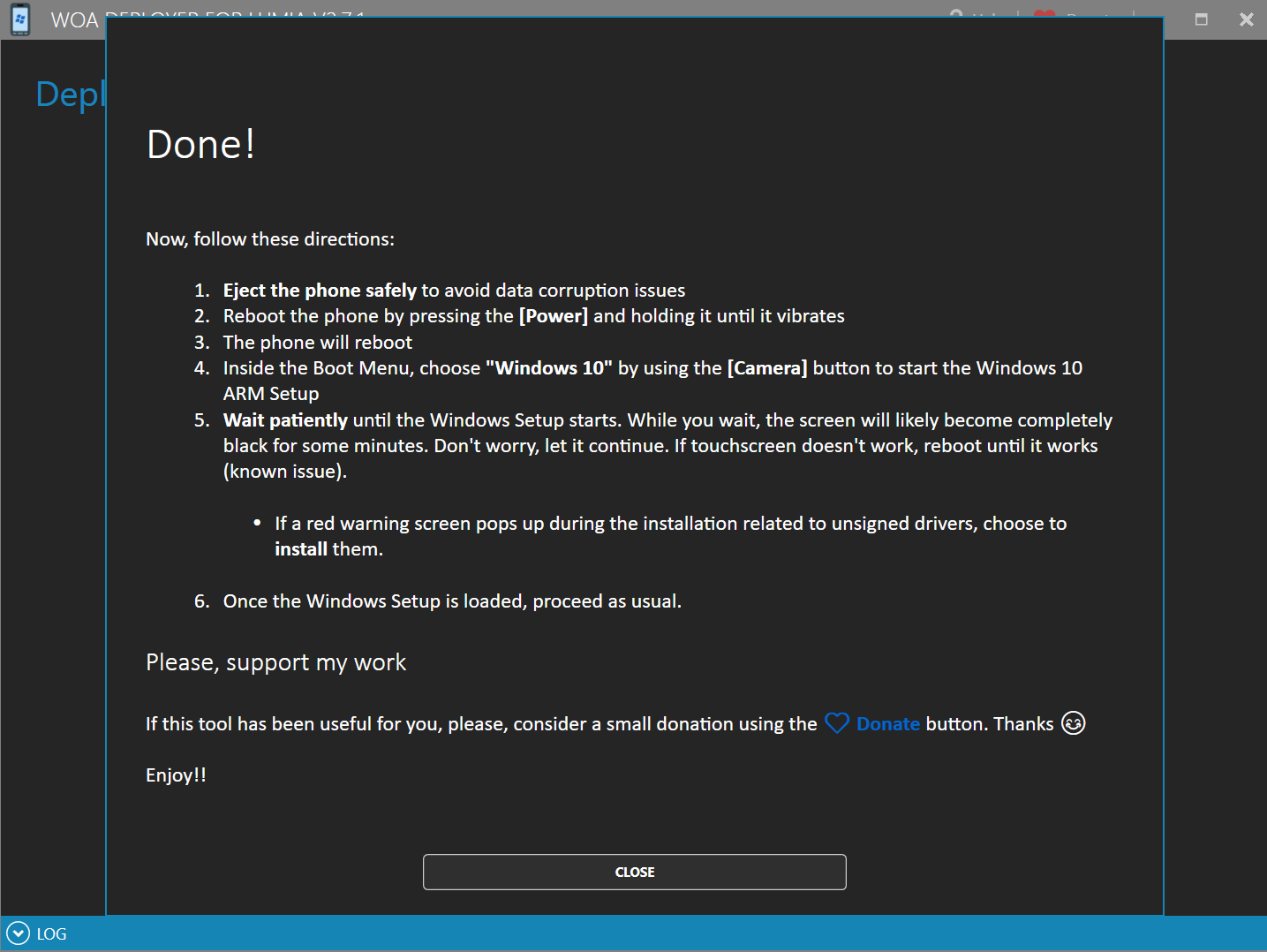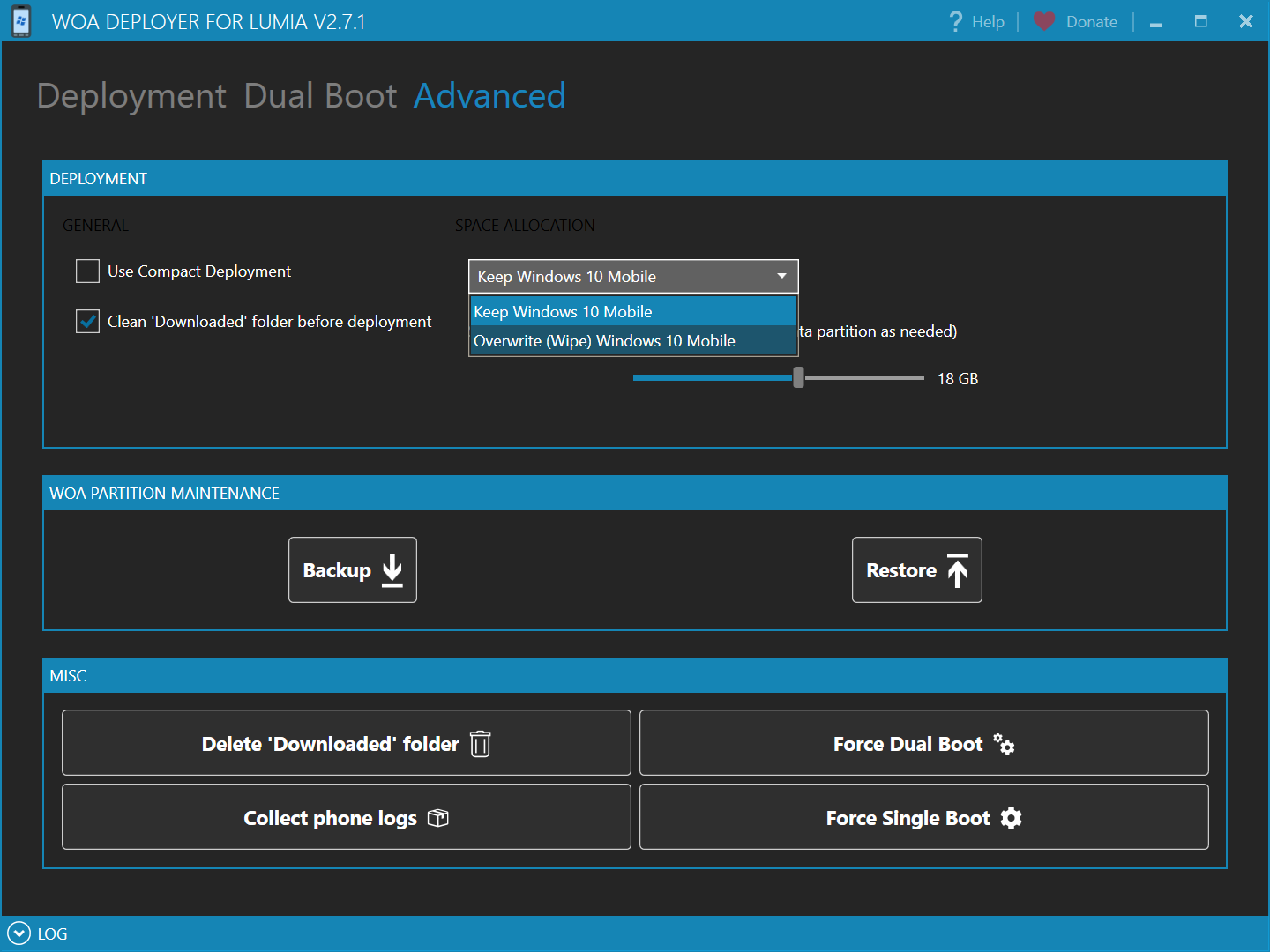将 Windows on ARM 安装到 SD 卡中
可避免占用内置 EMMC 存储空间,磁盘性能取决于你所使用的 SD 卡。
警告
可能导致设备损坏
本教程会演示正确步骤,但错误仍可能因用户机器上不可预测的情况而发生。我们不对设备的任何数据丢失,软砖或永久性损坏负责。
提供的固件仅用于测试目的,我们不对固件引起的任何数据丢失负责。请一定在安装之前备份好你的数据。
如果你选择不保留 Windows 10 Mobile,则手机中的所有数据都将被清空!
先决条件
- 一台 Lumia 950 (Talkman) 或 Lumia 950 XL (Cityman)
- 一张 SD 卡(读写速度越快,WOA 体验越好)
- 一台 Windows 电脑
- 一根数据线
手机的 Bootloader 必须已解锁。如果你还没有完成解锁,请参考此教程。
所需文件:
- 一个从你下载的 ISO 镜像中解压出来的 install.wim 文件
- WoaDeployer
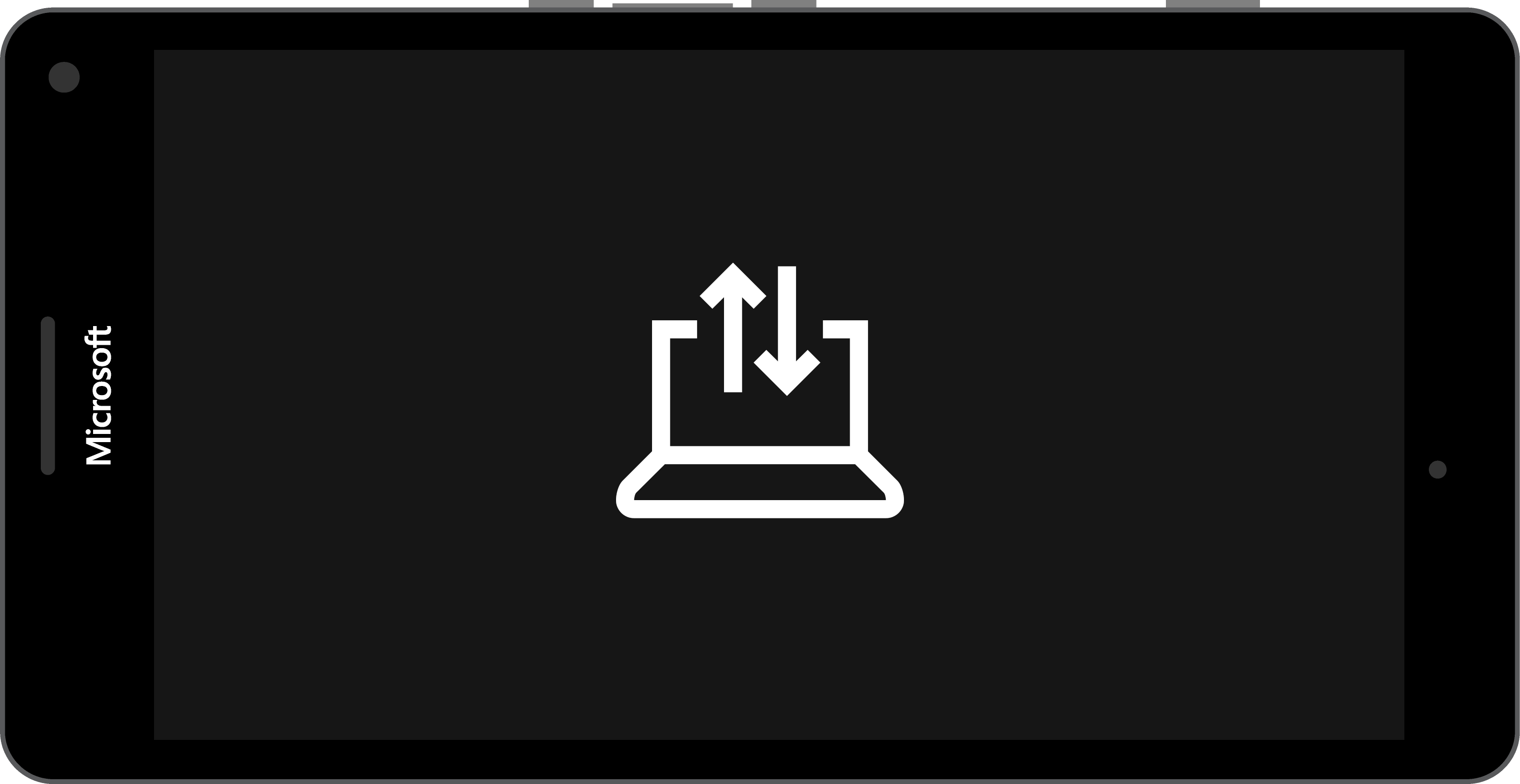
在开始前...
进入大容量存储模式
首先需要使用 WPInternals 来进入大容量存储模式,步骤如下:
确保关闭任何其他工具,然后打开 WPInternals 并将手机连接电脑。以下分为两种情况:
情况 A) 如果手机已经启动到 Windows Phone 系统,前往 “Manual mode” 选项卡 并选择 “Switch to Mass-Storage-mode”。
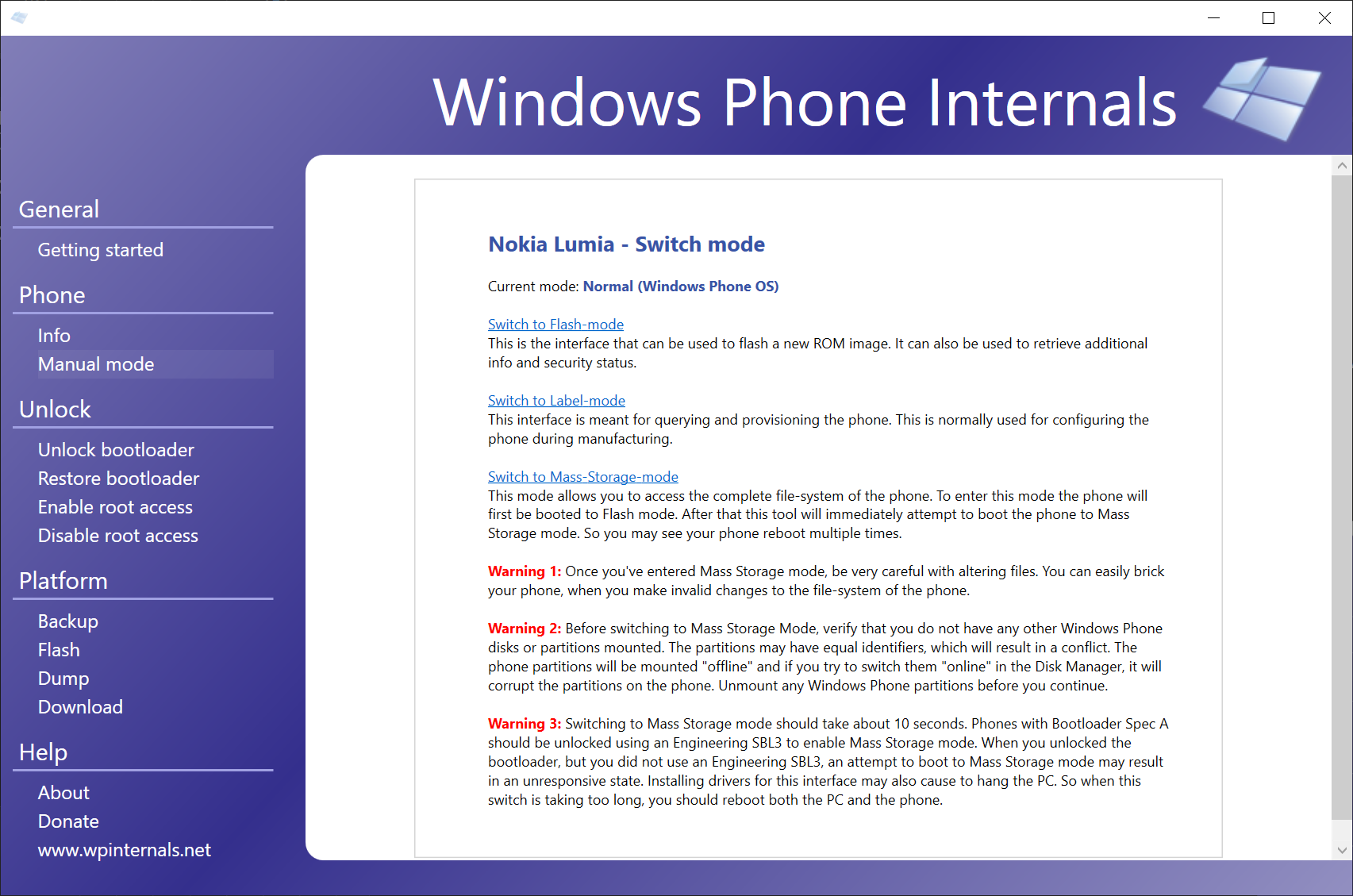
情况 B) 如果手机没有启动到 Windows Phone 或者手机没有被检测到,请前往 “Manual mode” 选项卡 并点击 “interrupt the boot-process”。然后将手机强制重启:同时按住音量减和电源键,直到手机 关机并振动,WPInternals 应该会识别到你的手机,之后你就可以在 “Manual mode” 选项卡中选择 “Switch to Mass-Storage-mode”。
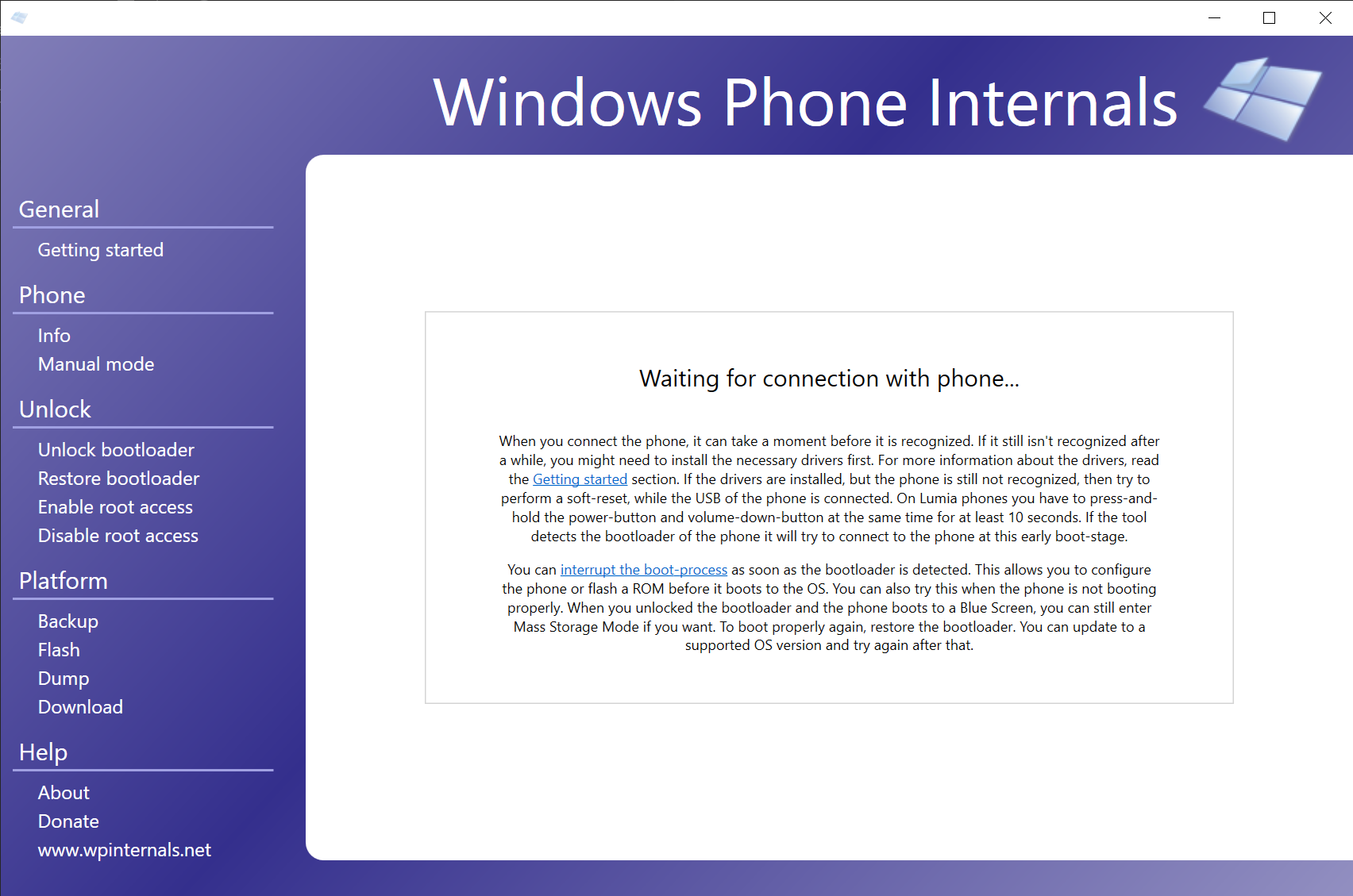
等到 WPInternals 提示手机已处于大容量存储模式后,关闭 WPInternals(重要)。
使用 WoaDeployer
打开 WoaDeployer,会出现如下页面。
认真阅读信息(如英语非你所长,请善用翻译),并点击“OK”。
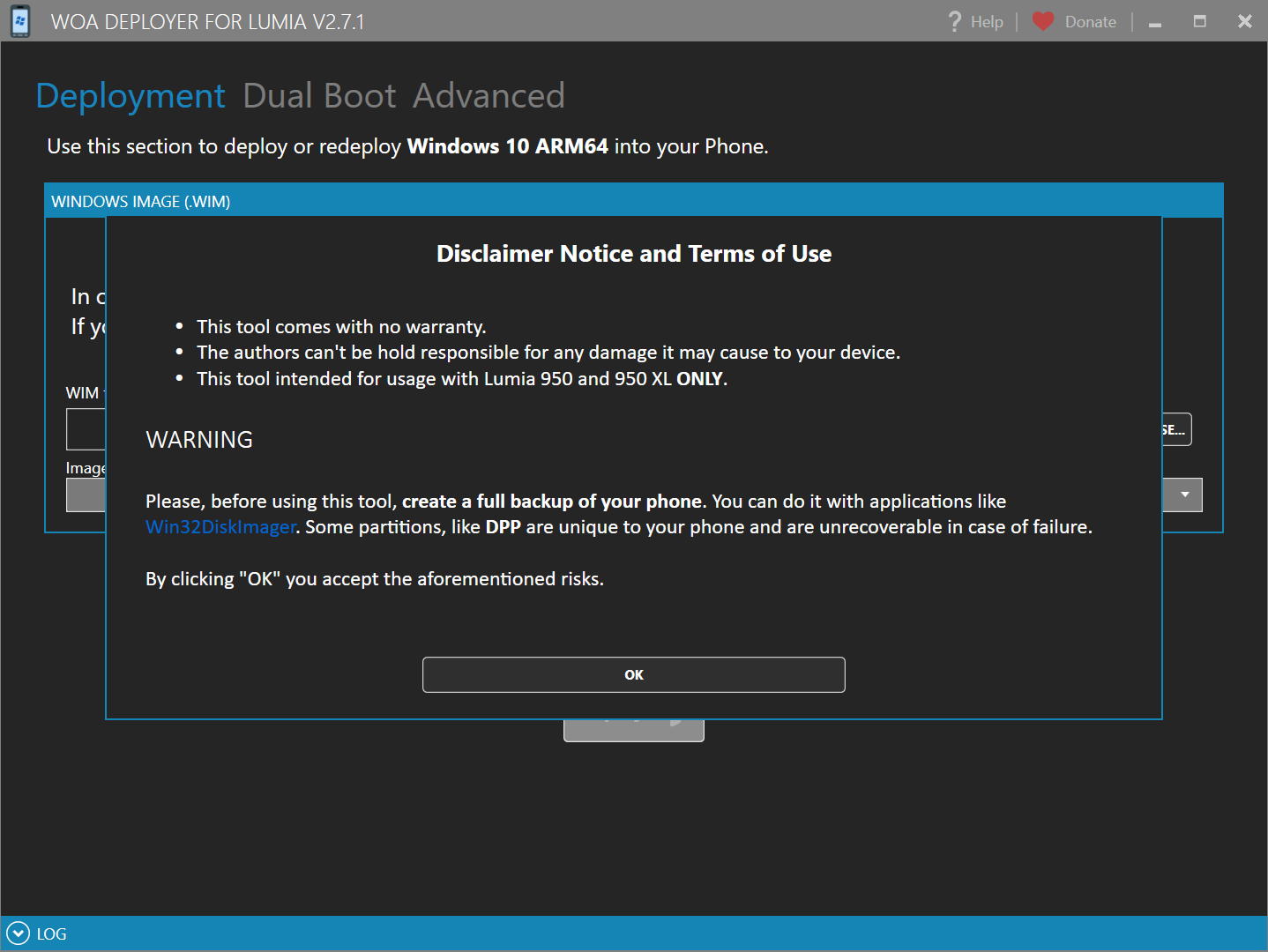
这就是 WoaDeployer 的主界面。请点击 “Browse...”
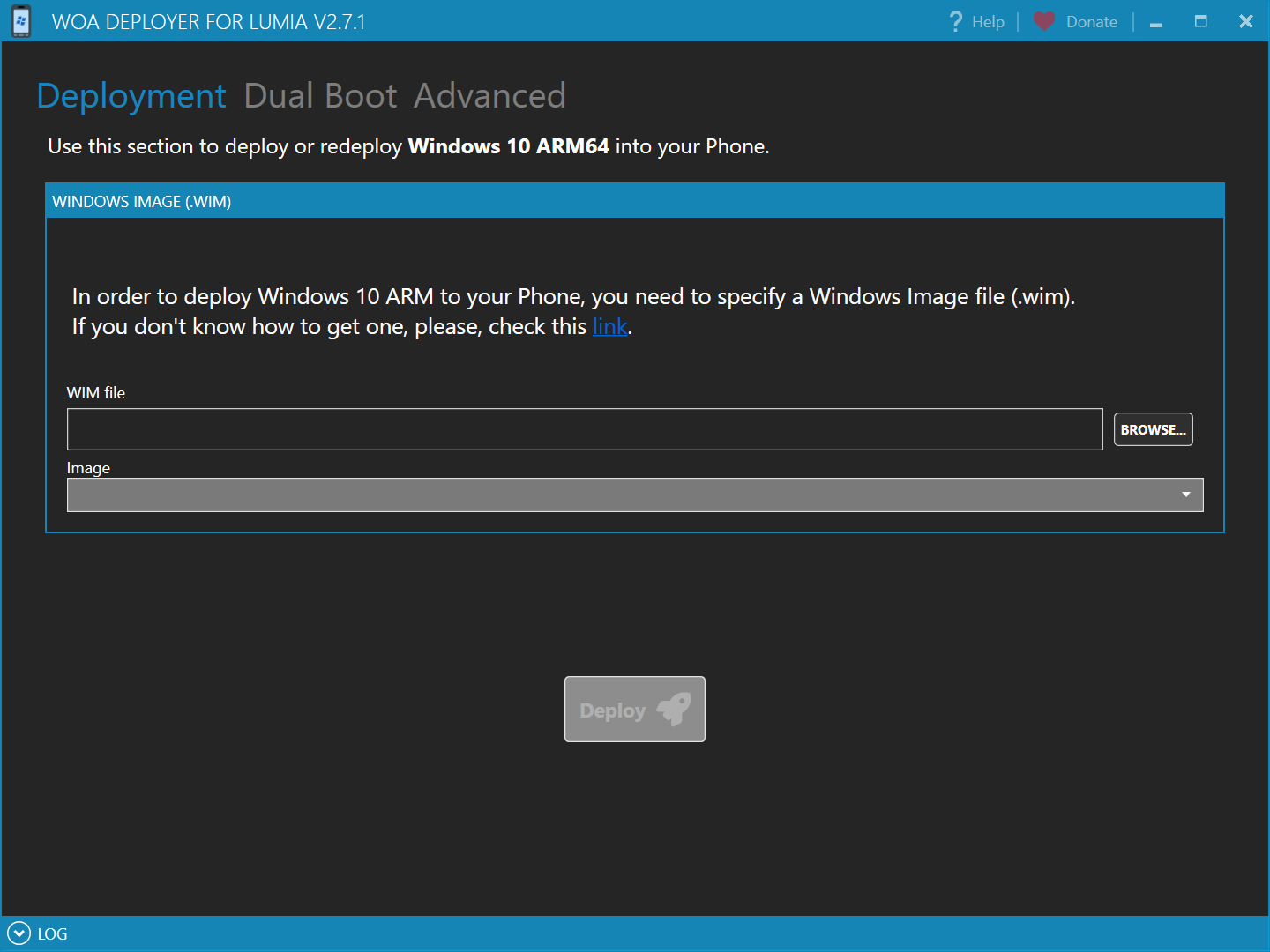
选择准备好的 install.wim 文件。
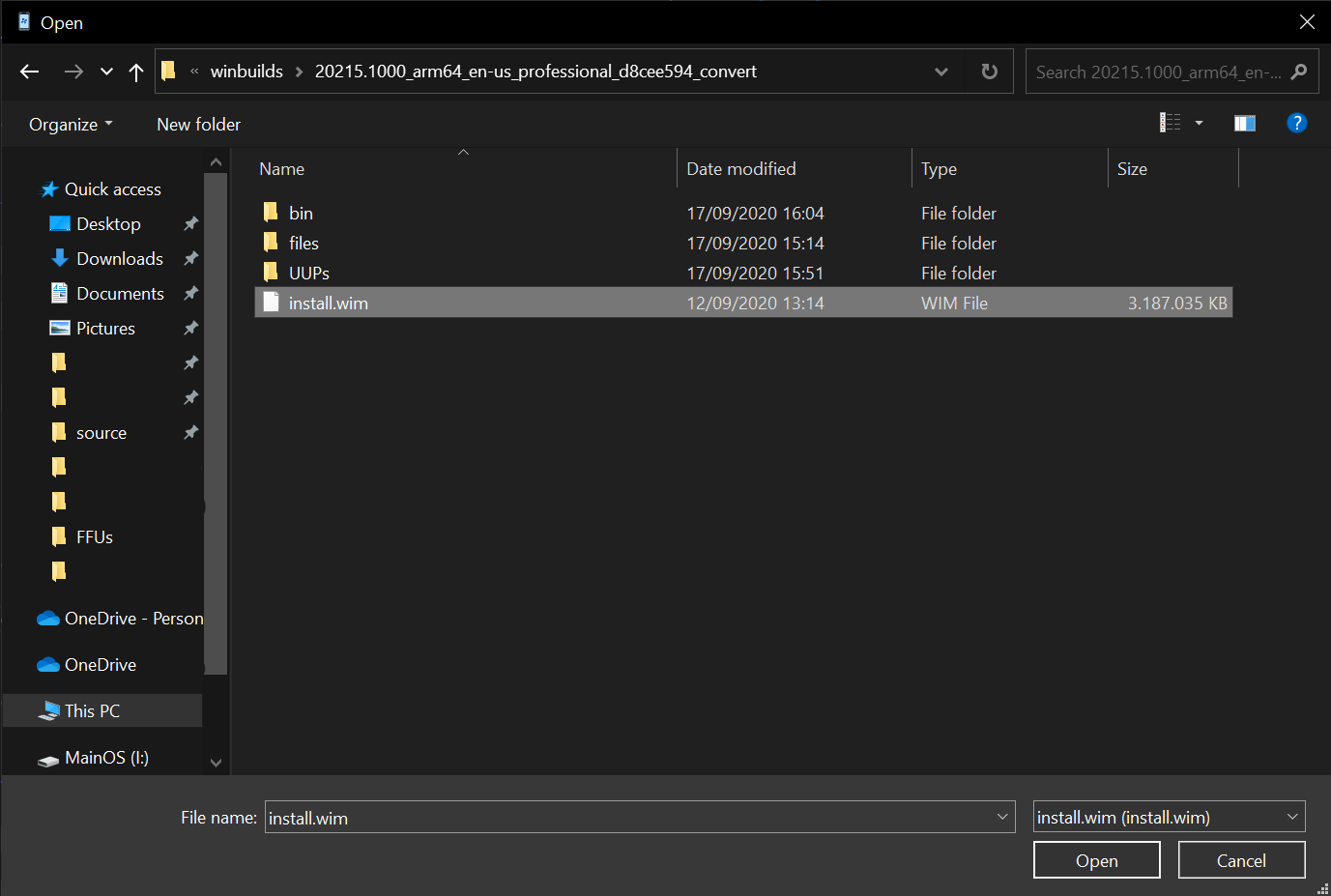
当你准备好时,点击"Deploy"按钮。
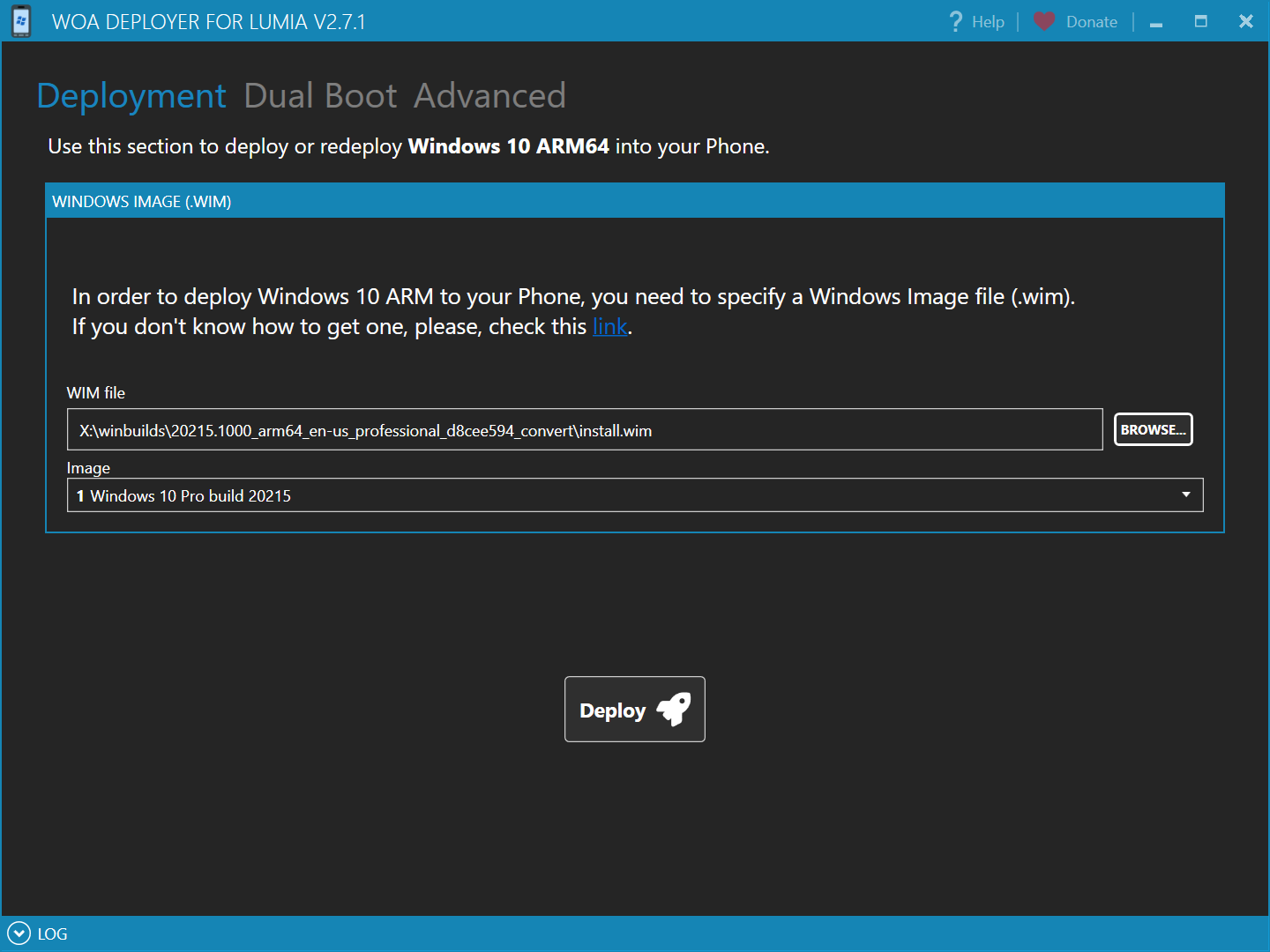
程序会开始工作,稍等片刻会弹出包含最新驱动更新日志的页面。点击“Close”以继续安装。
WoaDeployer 会继续下载需要的文件并安装引导程序。你可能会看到 Windows 弹出一些有关检测到新磁盘并询问是否格式化的通知,关闭即可。
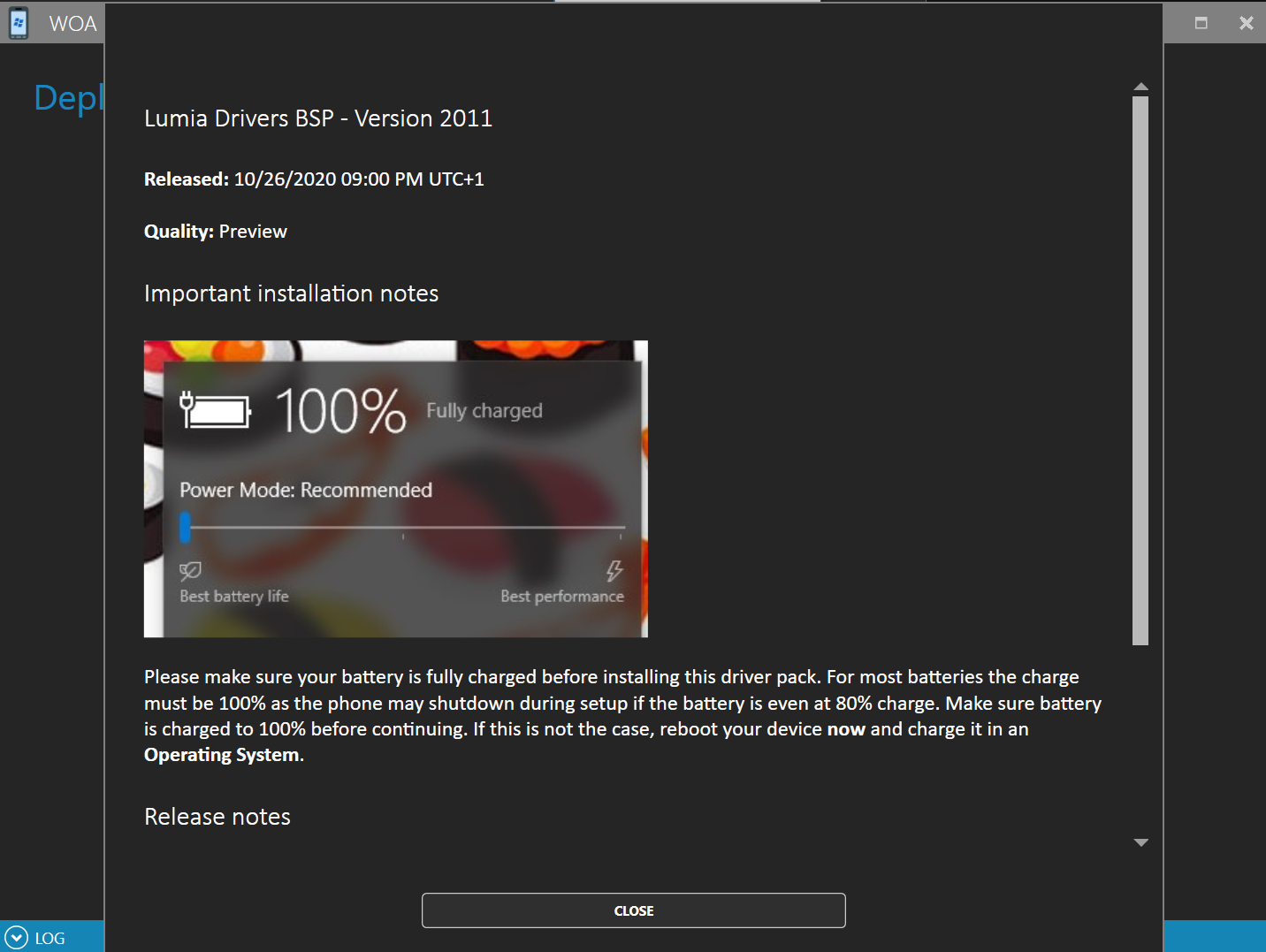
稍后,程序会提示你再次切换到大容量存储模式,这次需要使用刚刚安装到手机的 Developer Menu(开发人员菜单)。
阅读屏幕上的信息,并按照说明进行操作(长按电源键直到手机黑屏并振动,手机会重启,出现引导菜单时用音量键选择“Developer Menu”,相机键确认,然后继续用音量键和相机键选择“UEFI Mass Storage Mode”)。 如果你按照正确的步骤操作,最后你会在手机屏幕上看到“UEFI Mass Storage”和“Connected”。
完成后,请点击"Continue"以继续安装。
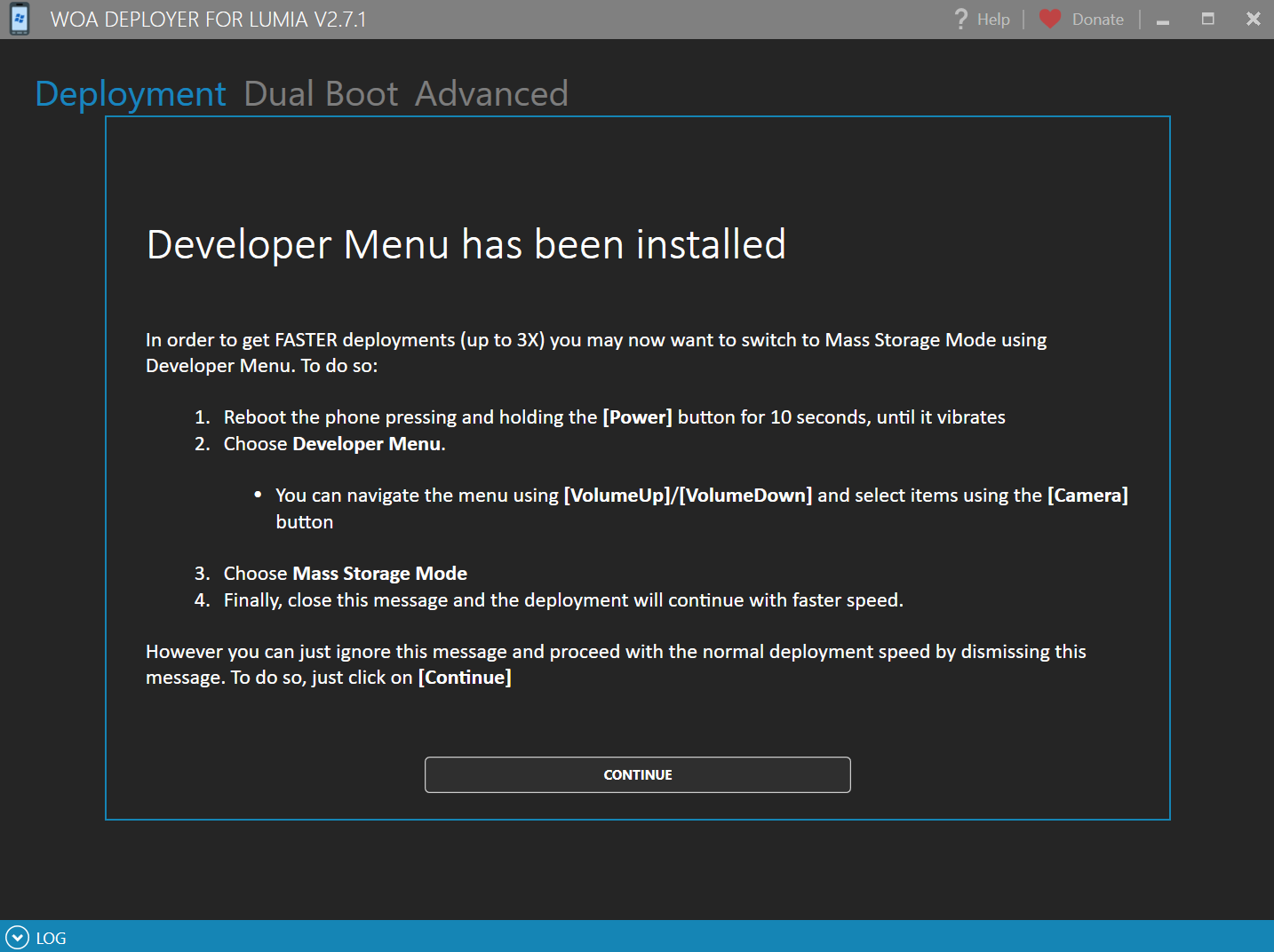
映像释放过程耗时较长(可能长达数十分钟),请坐和放宽。
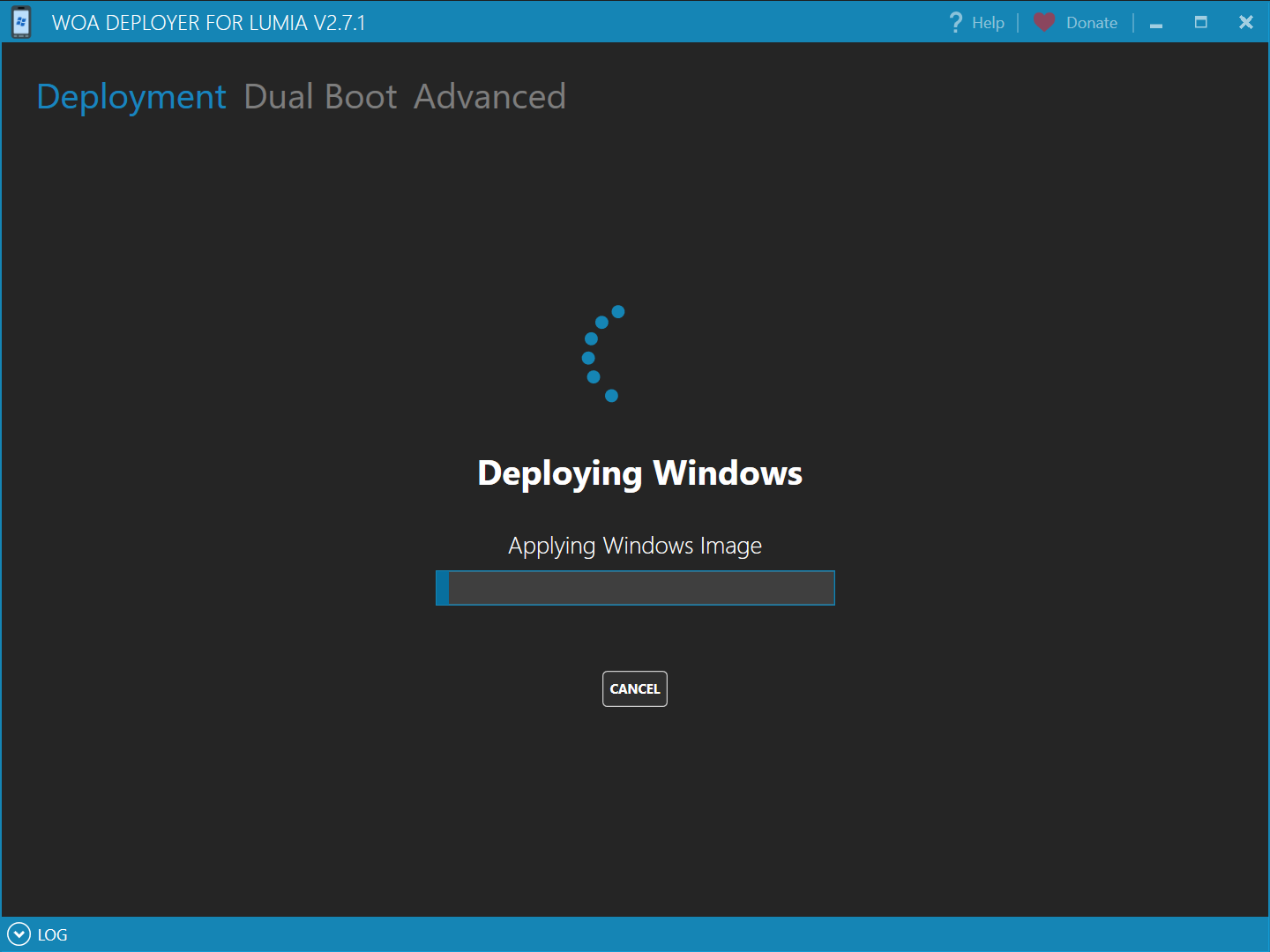
映像释放完成后,程序会开始注入驱动程序。
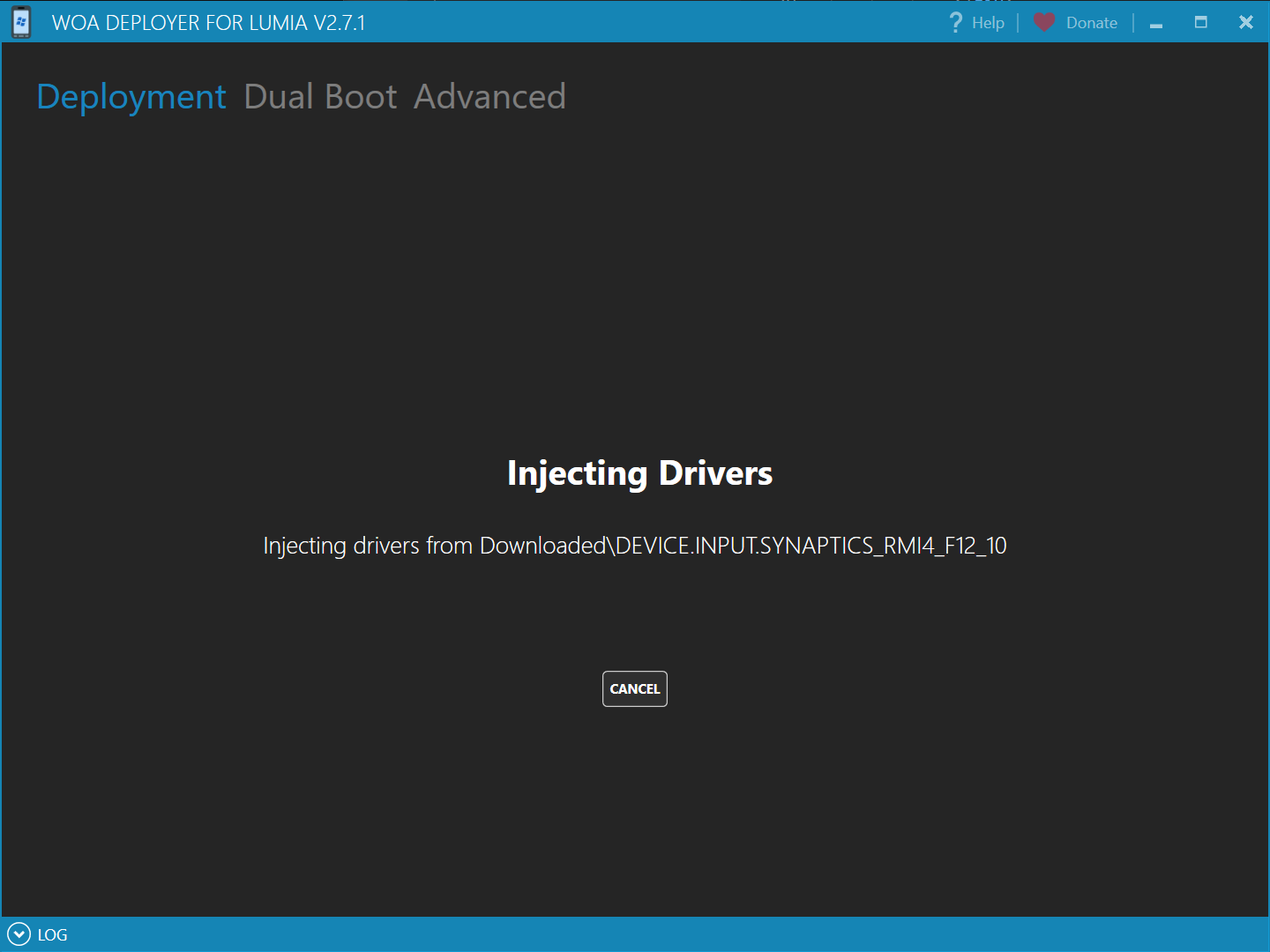
当出现此提示时,说明所有安装步骤均已完成。Enjoy!
提示:如果之前你选择了保留 Windows 10 Mobile 并想使用双启动,不要忘记参考此教程来启用双启动。